铠侠EXCERIA RC10系列500GNVMe固态硬盘详细评测
原来的240G的固态硬盘已经完全不够用,而且速度也比较一般,因此想要更换更快的固态,顺便我也升级了一下自己的电脑平台。使用最新的10代intel,在固态硬盘方面东芝存储更名铠侠后上线了最新EXCERIA RC10系列NVMe固态硬盘,本着铠侠是否在更名之后继承了东芝存储的优良传统,就使用intel 10代CPU平台(10代的i5 10400 +七彩虹Z490 Gaming)的配置来测试一下,这款铠侠EXCERIA RC10系列NVMe固态硬盘 500G到底如何,感兴趣的朋友不要错过了。
外观展示

打开包装之后,这款固态硬盘采用了蓝色PCB版,M.2 22880外形,这也是比较常见的NVMe硬盘形态,笔记本和台式机都可以使用。个人比较喜欢M.2的固态硬盘,在台式机装机时不占用多余的空间,而且去掉了SATA线和供电线,更加清爽,让机箱内部走线更漂亮。

铠侠EXCERIA RC10系列500GNVMe固态硬盘有4个128G的存储颗粒,并且支持NVMe协议,读写速度相比与支持SATA协议的固态硬盘有质的提升,稍后会由读写速度测试。用料方面铠侠RC10采用了6层堆叠的BiCS FLASH闪存和垂直堆叠单元结构。


测试平台
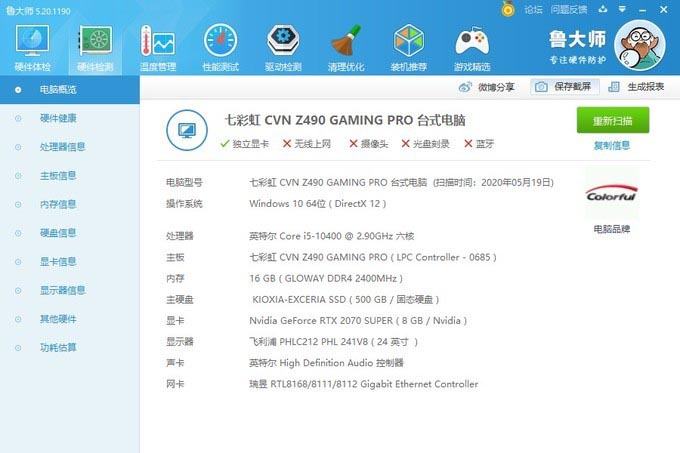
CPU:intel 10代 i5 10400
主板:七彩虹Z490 GAMING Pro
硬盘:铠侠(Kioxia)500GB SSD
显卡:铭瑄RTX 2070S
内存:光威16G

使用感受





M.2的固态安装真的非简单,即便是新手也可以快速上手,如果主板M.2有散热片的朋友,最好还是要安装散热片,帮助固态硬盘散热。本文测试数据均为正常室温,无散热器的情况下进行测试。
测试
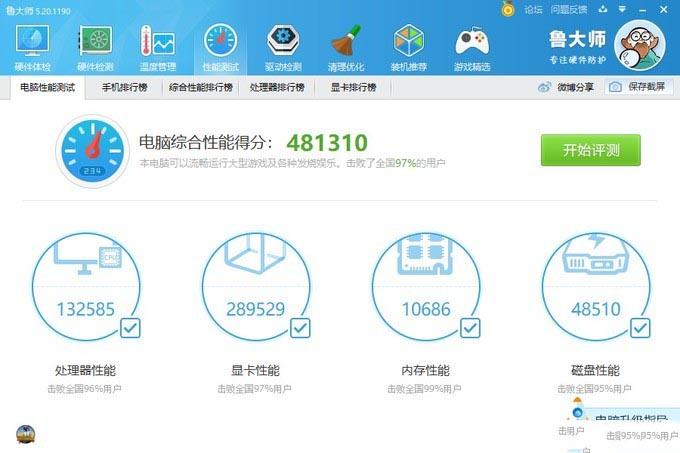
首先测试一下鲁大师整体跑分,intel10代i5 10400跑分已经可以达到了13W已经超过了i7 8700整体性能还是不错的,整体跑分达到了48W,我们本次测评的SSD跑分为4.8W。
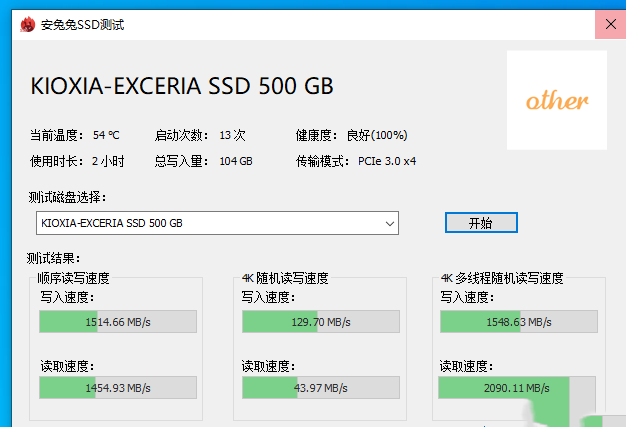
使用安兔兔SSD测试可以看到,顺序读取速度才1454MB/S,顺序写入速度为1514M/S。在使用了一段时间之后固态硬盘文档在54度,如果在搭配散热片的话,相信温度可以进一步控制。
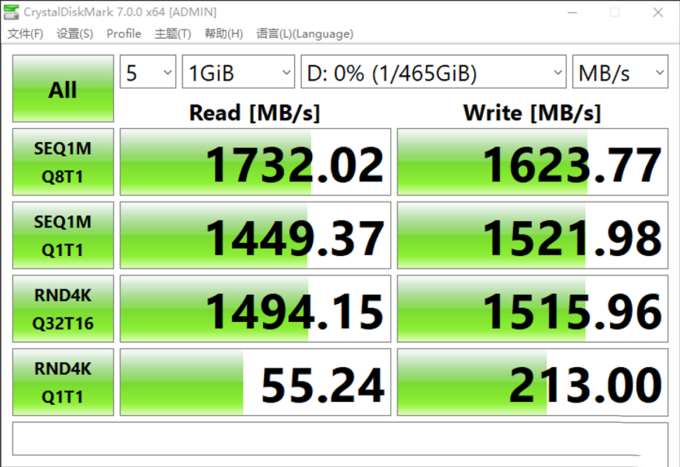
使用CrystalDiskMark跑分,硬盘顺序读写1732M和1623M成绩非常优秀,而且在跑分是硬盘的温度依然保持的比较稳定。

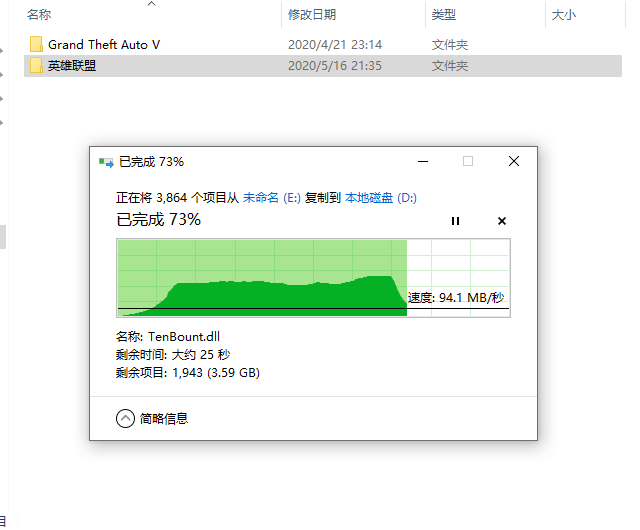
在我将13G左右的英雄联盟从移动硬盘拷贝到SSD内的时候,整个过程用时约3分钟,速度非常快,拖动1G以内的文件基本上就是秒拖,瞬间就可以完成,其实这里速度需要注意移动硬盘和U盘的读取速度瓶颈。

而在两块固态之间进行数据拷贝时神器的事情就发生了,速度可以达到惊人的1.1GB/s,在我拷贝GTA5时几十个G的文件,不一会的拷贝完成。


而在单人游戏模式下,GTA5的的加载速度快慢主要取决于对于硬盘的读写速度,在我的实际使用中,加载速度有非常明显的提升,速度至少提升30%左右。
总结
东芝硬盘虽然改名为铠侠,然而芯片颗粒上依然还有着东芝的标志,在使用上无论是读写速度还是温度都给人满意的体验,铠侠SSD Utility管理软件,让你随时掌握你SSD的状况,也非常方便。
固态硬盘的容量会直接影响硬盘的读取速度和使用寿命,目前固态硬盘的价格也已经非常便宜,在618到领之际建议大家不要在选择250G以下的固态,500G或者1T的固态无论是价格还是性能都更加合适。



